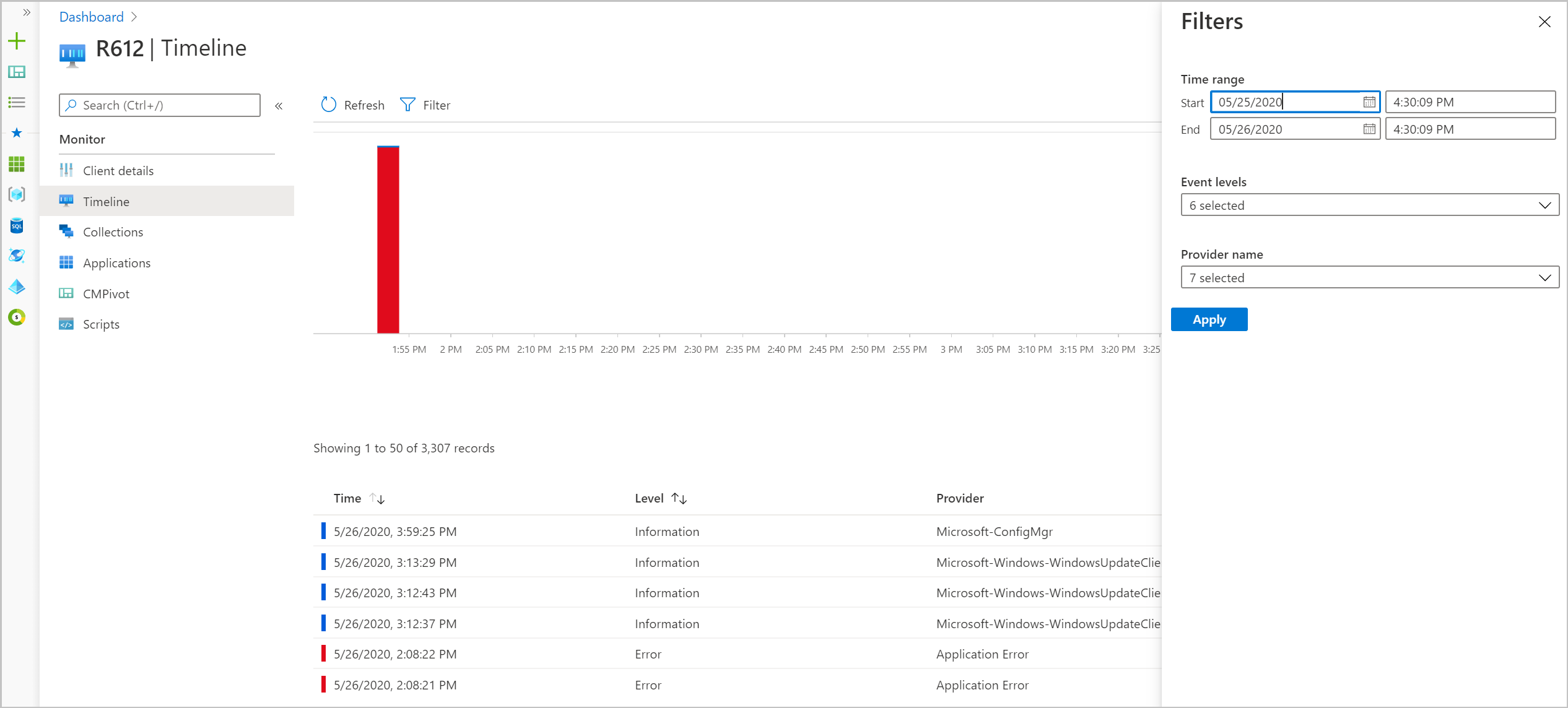Bérlő csatolása: Eszköz idővonala a Felügyeleti központban
A következőre vonatkozik: Configuration Manager (aktuális ág)
A Microsoft Intune termékcsalád egy integrált megoldás az összes eszköz kezelésére. A Microsoft egyetlen, Microsoft Intune Felügyeleti központ nevű konzolban egyesíti a Configuration Managert és az Intune-t. Amikor a Configuration Manager bérlői csatolással szinkronizál egy eszközt a Microsoft Intune-ra, láthatja az események idővonalát. Ez az ütemterv az eszközön végzett múltbeli tevékenységeket mutatja be, amelyek segíthetnek a problémák elhárításában.
Előfeltételek
A felügyeleti központ idővonalának használatához a következő elemek szükségesek:
- A bérlő csatolásának előfeltételei: ConfigMgr-ügyfél részletei.
- Végpontelemzési adatgyűjtés engedélyezése a Configuration Managerben:
- A Configuration Manager konzolon lépjen az Adminisztrációs>ügyfélbeállítások>Alapértelmezett ügyfélbeállítások menüpontra.
- Kattintson a jobb gombbal, és válassza a Tulajdonságok lehetőséget, majd válassza a Számítógépügynök beállításait.
- Állítsa a Végpontelemzési adatgyűjtés engedélyezésebeállítást Igen értékre.
- Csak azok az események jelennek meg a felügyeleti központban, amelyeket az ügyfél a szabályzat fogadása után gyűjt. A szabályzat fogadása előtti események nem lesznek elérhetők.
Engedélyek
A felhasználói fióknak a következő engedélyekre van szüksége:
- Olvasási engedély az eszköz Gyűjteményéhez a Configuration Managerben.
- Az Erőforrás olvasása engedély a Configuration Manager Gyűjtemény területén.
- Az Erőforrás értesítése engedély a Configuration Manager Gyűjtemény területén.
- A felhasználóhoz rendelt Intune-szerepkör
Események létrehozása
Az eszközök naponta egyszer küldenek eseményeket a felügyeleti központnak. A Felügyeleti központban csak azok az események jelennek meg, amelyeket az ügyfél a Végpontelemzés engedélyezése adatgyűjtési szabályzat fogadása után gyűjt. Egyszerűen létrehozhat teszteseményeket egy alkalmazás vagy frissítés Configuration Managerből való telepítésével, vagy az eszköz újraindításával. Az eseményeket 30 napig őrzi meg a rendszer. A diagramon megtekintheti az összegyűjtött eseményeket.
Összegyűjtött események
| Esemény neve | Szolgáltató neve | Eseményazonosító |
|---|---|---|
| Alkalmazáshiba | Alkalmazáshiba | 1000 |
| Alkalmazás lefagy | Alkalmazás lefagy | 1002 |
| Kernelösszeomlás | Microsoft-Windows-WER-SystemErrorReporting | 1001 |
| Alkalmazás összeomlása | Windows hibajelentés | 1001 |
| Windows Update Agent – Frissítés telepítése | Microsoft-Windows-WindowsUpdateClient | 19 |
| Ismeretlen leállítás | Rendszerindítás | 0 |
| Kezdeményezett leállítás | Rendszerindítás | 1074 |
| Rendellenes leállítás | Rendszerindítás | 41 |
| Határcsoport módosítása | Microsoft-ConfigMgr | 20000 |
| Alkalmazástelepítés | Microsoft-ConfigMgr | 20001 |
| Configuration Manager – Frissítéstelepítés | Microsoft-ConfigMgr | 20002 |
| Belső vezérlőprogram verziójának módosítása | Microsoft-ConfigMgr | 20003 |
| Configuration Manager újraindítási kérése | Microsoft-ConfigMgr | 20005 |
| Ügyfél javítása | Microsoft-ConfigMgr | 20006 |
| Állapot újraszinkronizálása | Microsoft-ConfigMgr | 20007 |
| Leltár újraszinkronizálása | Microsoft-ConfigMgr | 20008 |
Az ütemterv megtekintése
Egy böngészőben nyissa meg a Microsoft Intune Felügyeleti központot.
Válassza az Eszközök , majd a Minden eszköz lehetőséget.
Válasszon ki egy, a Configuration Managerből bérlői csatolással szinkronizált eszközt.
Válassza az Ütemterv lehetőséget. Alapértelmezés szerint az elmúlt 24 órából származó események jelennek meg.
- A Szűrő gombbal módosíthatja az Időtartomány, az Eseményszintek és a Szolgáltató nevét.
- Ha kiválaszt egy eseményt, megjelenik annak részletes üzenete.
- Válassza a Szinkronizálás lehetőséget az ügyfélen létrehozott legutóbbi adatok beolvasásához. Az eszköz alapértelmezés szerint naponta egyszer küld eseményeket a felügyeleti központnak.
- Válassza a Frissítés lehetőséget az oldal újrabetöltéséhez és az újonnan gyűjtött események megtekintéséhez.
Ismert problémák
Időtúllépési hiba jelenik meg, ha a következő feltétel teljesül:
- Az SMSExecutive újraindítása után első alkalommal nyitja meg az Idősort a szolgáltatáskapcsolódási pont helyszíni kiszolgálóján.
A probléma megkerüléséhez töltse be újra az Ütemterv lapot.
Következő lépések
Visszajelzés
Hamarosan elérhető: 2024-ben fokozatosan kivezetjük a GitHub-problémákat a tartalom visszajelzési mechanizmusaként, és lecseréljük egy új visszajelzési rendszerre. További információ: https://aka.ms/ContentUserFeedback.
Visszajelzés küldése és megtekintése a következőhöz: